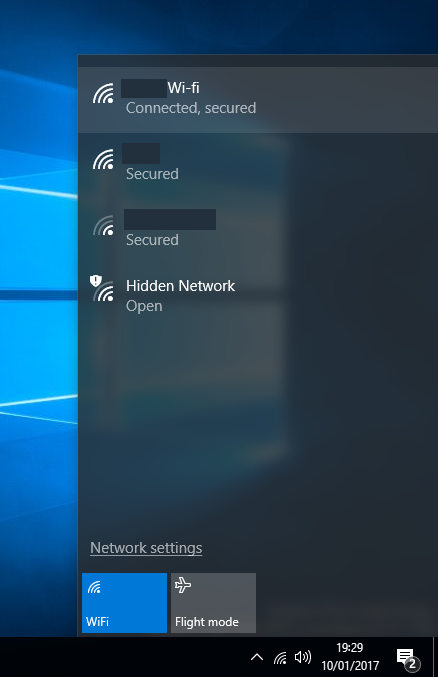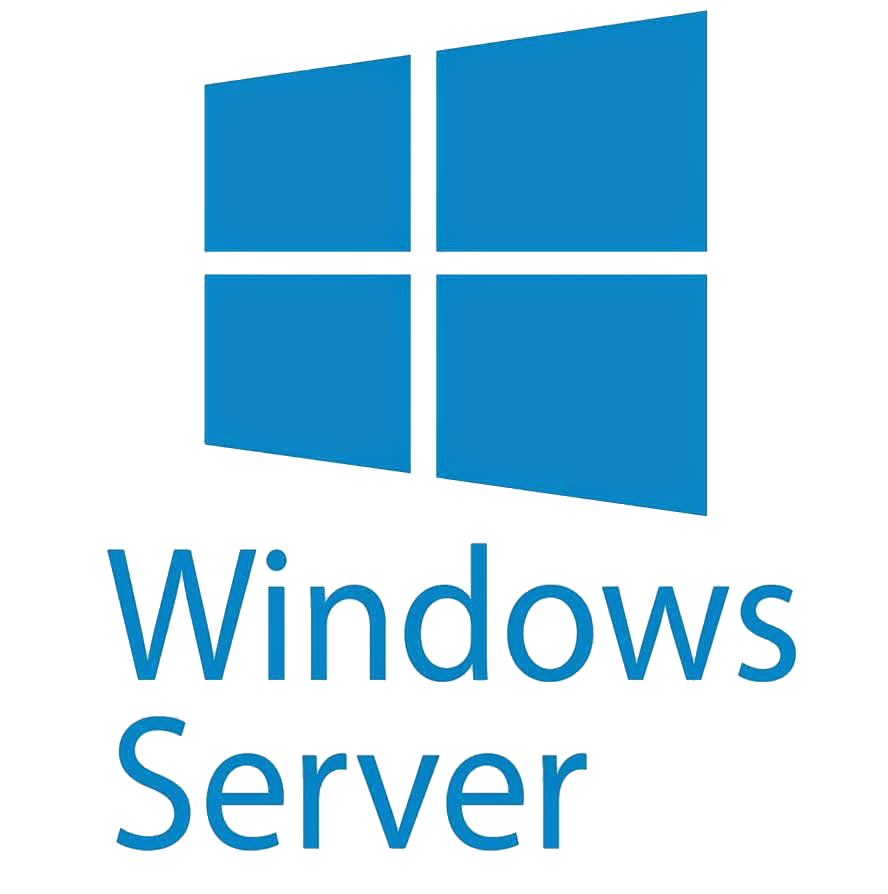
- Istallazione di Windows server 2012
- Abilitare scheda di rete wifi wlan
Istallazione di Windows server 2012
- avviare il pc o la virtualbox dal dvd; puoi scaricare una demo valida 180gg del OS direttamente dal sito della Microsoft
https://www.microsoft.com/en-us/evalcenter/evaluate-windows-server-2012-r2 - durante l’installazione pulisci l’hd da tutte le partizioni eventualmente presenti e crea una nuova partizione comprensiva dell’intero volume.
la creazione di più partizioni crea problemi al boot di Windows. - disattiva [ctr]+[alt]+[can] all’avvio: [Pannello di controllo/Strumenti di amministrazione].
- 2click [Criteri sicurezza locali].
- [Criteri locali/Opzioni di sicurezza].
- accesso interattivo: Attivato
- accesso interattivo: limite di inattività: 0
- il sistema crea l’utente standard “Administrator”; richiede una password complessa con almeno un carattere maiuscolo o un carattere jolly (!”£$%&/=?)
- crea gli utenti amministratore e utente entrambi con i privilegi di amministratore:
- xx-admin
- xx-utente
esegui il log come utente xx-utente ed esegui tutte successive le operazioni di installazione e configurazione.
al termine elimina l’utente Administrator e revoca i privilegi admin all’utente xx-utente.
- all’avvio si apre la finestra “Server Manager”; per disabilitare l’avvio automatico click [Gestione/Proprietà] + spunta [x] Non avviare.
- in Virtualbox espelli il cd di installazione e installa le “Guest addition” + reboot.
- esegui l’upgrade alla versione completa.
- avvia [cmd.exe] come amministratore, per aprire la finestra di dialogo “Esegui” premi [Windows]+[R]
- digita: dism /online /get-targeteditions
- verranno evidenziate tutte le versioni di Windows Server 2012 R2 upgradabili.
- per upgrade a “Standard” digita: dism /online /set-edition:serverstandard /productkey:D2N9P-3P6X9-2R39C-7RTCD-MDVJX /accepteula
- per upgrade a “Datacenter” digita: dism /online /set-edition:serverdatacenter /productkey:W3GGN-FT8W3-Y4M27-J84CP-Q3VJ9 /accepteula
- attendi la richiesta di riavvio, digita [Y]+[Invio].
- se necessario installa i driver della scheda di rete.
- attivazione della licenza.
devi essere loggato per leggere - disattiva utente Administrator
- avvia [cmd.exe] come amministratore
- digita: net user administrator /active:no
- installa Esperienza Desktop:
- [Server manager/Dashboard/Aggiungi ruoli funzionalità].
- [avanti]+[avanti]+[avanti].
- [Funzionalità]+ apri [Interfacce utente] + [v] Esperienza desktop.
- [avanti]+[installa].
- reboot.
- modifica impostazioni di sistema:
- [Pannello di controllo/Sistema/Impostazioni avanzate].
- nome computer + workgroup.
- prestazioni: regola per avere prestazioni migliori + mostra icone + smussa angoli.
- memoria virtuale: imposta un valore fisso.
- reboot.
- esegui aggiornamenti + aggiorna driver.
- installa anydesk + doPdf.
- esegui personalizzazioni ambiente:
- modifica proprietà barra, attiva [x] Mostra automaticamente tutte le app.
- screensaver blank a 30 minunti + disattiva spegnimento monitor.
- crea D: + installa zis-suite + crea avvio asuite.exe + rainmeter.exe.
- associa estensioni a prg zis-suite.
- pulizia disco:
- crea un collegamento sul desktop: %SystemRoot%\System32\Cmd.exe /c Cleanmgr /sageset:65535 & Cleanmgr /sagerun:65535
- cambia l’icona del percorso con: %windir%\system32\cleanmgr.exe
- avvia come admin e pulisci i contenuti non necessari
- togli i privilegi di admin all’utente xx-utente
Abilitare scheda di rete wifi wlan
Windows Server di default non consente l’uso di dispositivi wlan.
Per abilitare l’uso di schede di rete wifi procedere come segue.
- Apri il [Server Manager], click [Manage/Add Roles and Features].
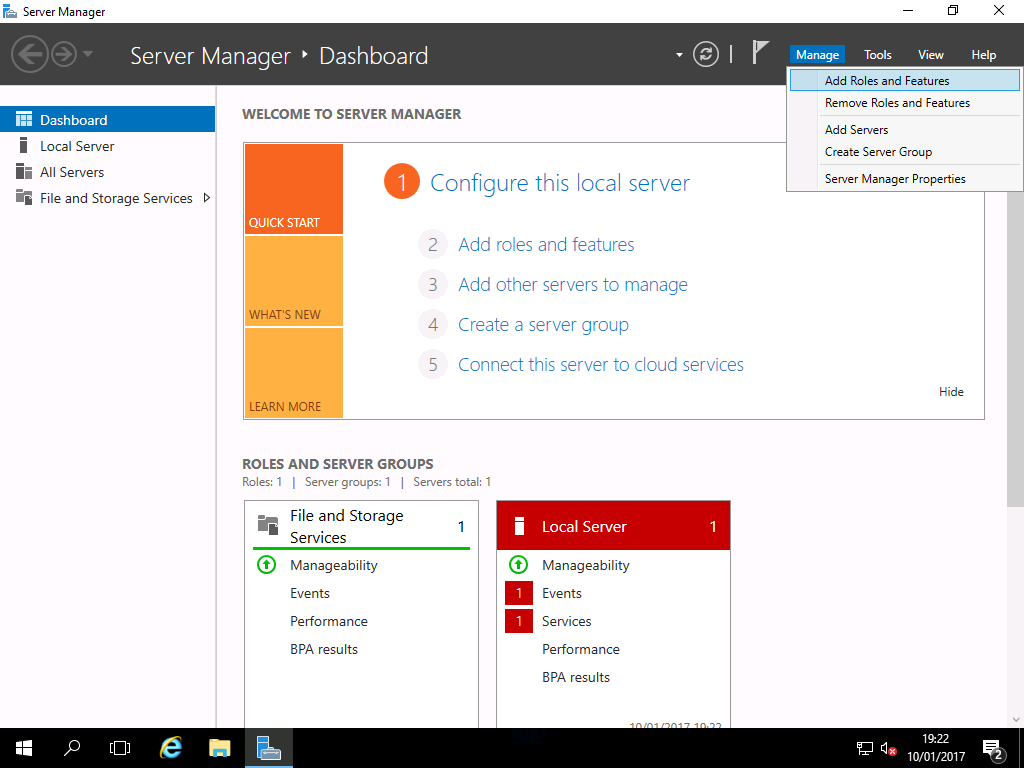
- click [Next].
- seleziona (o) Role-based + click [Next].
- click [Next].
- salta anche questa schermata poichè non è necessario installare alcun roles, click [Next].
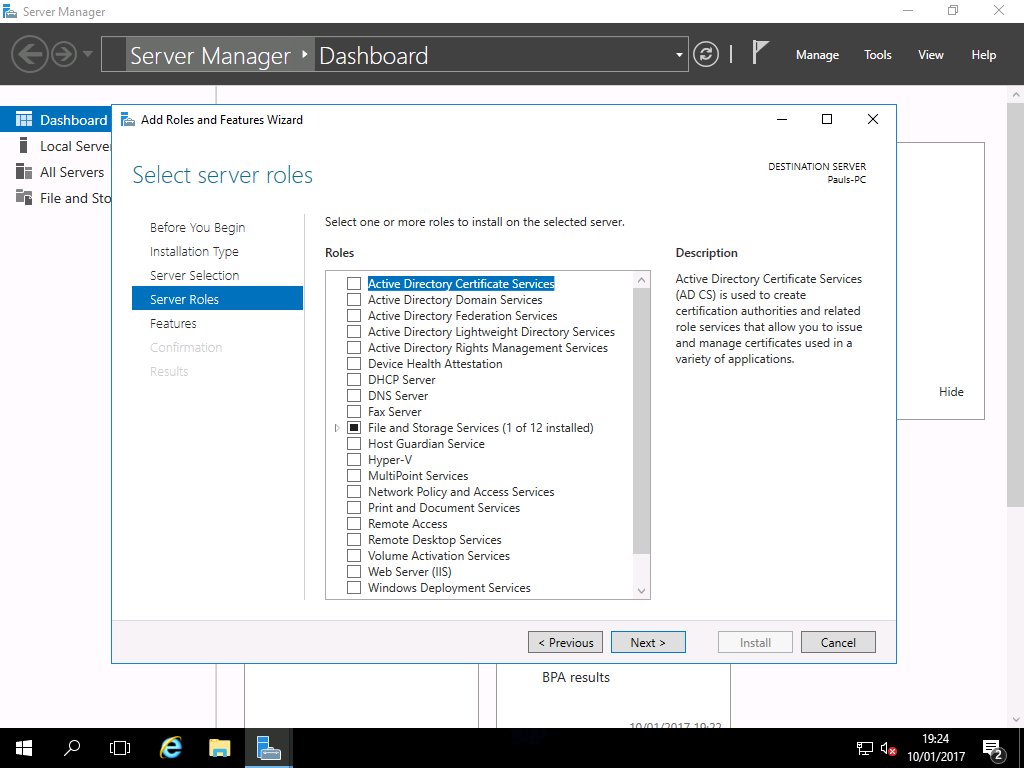
- seleziona [x] Wireless LAN Service + click [Next].
- seleziona [x] Restart the destination server + click [Install].
- attendi il riavvio del computer.
- installa i driver/software della scheda wlan.
- collega la scheda wlan.
- la scheda wlan è pronta per l’utilizzo.